Bạn đang xem bài viết Hướng dẫn kích hoạt hoặc vô hiệu hóa tường lửa trên Windows 7 tại Pgdphurieng.edu.vn bạn có thể truy cập nhanh thông tin cần thiết tại phần mục lục bài viết phía dưới.
Tường lửa là một công cụ đóng vai trò quan trọng để bảo vệ máy tính của bạn trước những mối đe dọa từ các chương trình độc hại và hacker tấn công. Trong Windows 7, tường lửa được tích hợp sẵn và đi kèm với nhiều tính năng và tùy chọn để cấu hình. Tuy nhiên, không phải ai cũng biết cách kích hoạt hoặc vô hiệu hóa tường lửa trên Windows 7. Vì vậy, trong bài viết này, chúng ta sẽ hướng dẫn các bạn cách thực hiện một cách đơn giản và hiệu quả nhất.
Tường lửa là một phần mềm đi kèm của Windows và nó có nhiệm vụ lọc các thông tin ra vào trong máy tính. Tường lửa cũng là lợi thế của Windows 7 khi chúng chống các file mã độc, Virut xâm nhập vào máy của chúng ta. Thế nhưng, nó là máy móc mà, đôi lúc vẫn nhận diện sai các tệp tin làm chúng ta gặp khó khăn trong việc sử dụng. Hôm nay, Pgdphurieng.edu.vn sẽ hướng dẫn các bạn cách bật/tắt tường lửa (Firewall) trong Windows 7.

Bước 1: Đầu tiên, các bạn click vào biểu tượng Windows nằm ở góc phải màn hình, sau đó các bạn tìm tới mục Control Panel
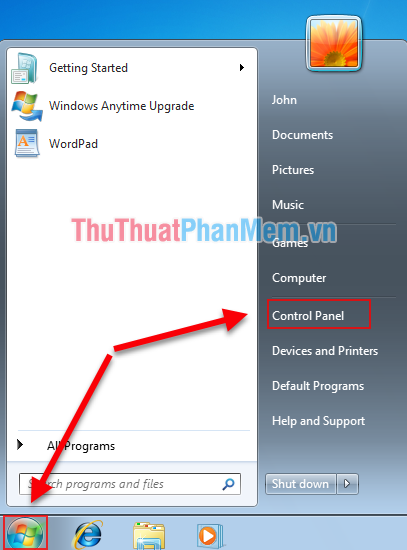
Bước 2: Các bạn chọn mục System and Security để vào phần tường lửa.
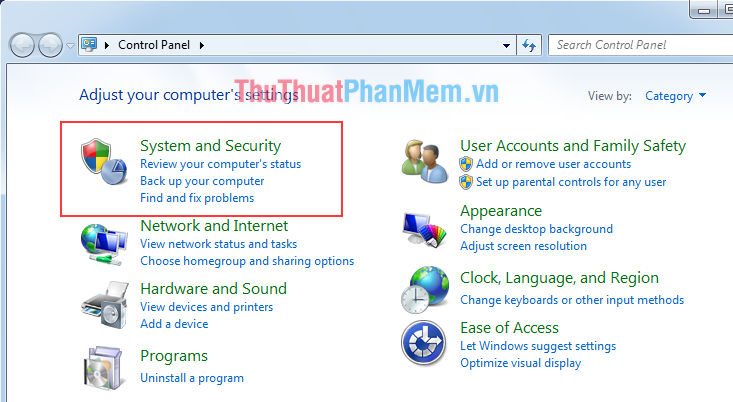
Bước 3: Ngay trong phần System and Security các bạn sẽ thấy ngay biểu tượng của tường lửa. Các bạn nhấn vào Windows Firewall.
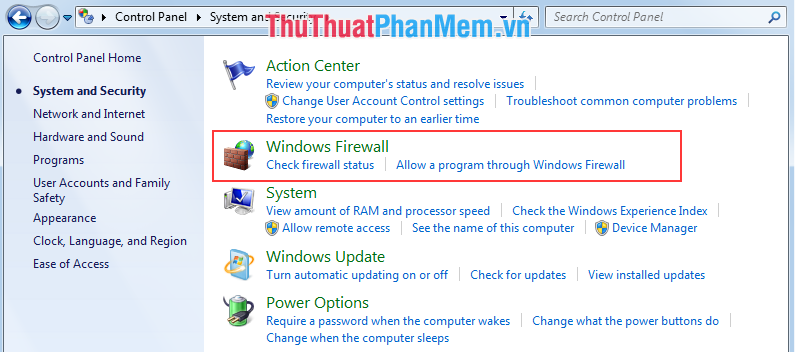
Bước 4: Sau đó, tại phần bên tay trái, các bạn chọn Change notification settings để tiến hành cài đặt tường lửa.
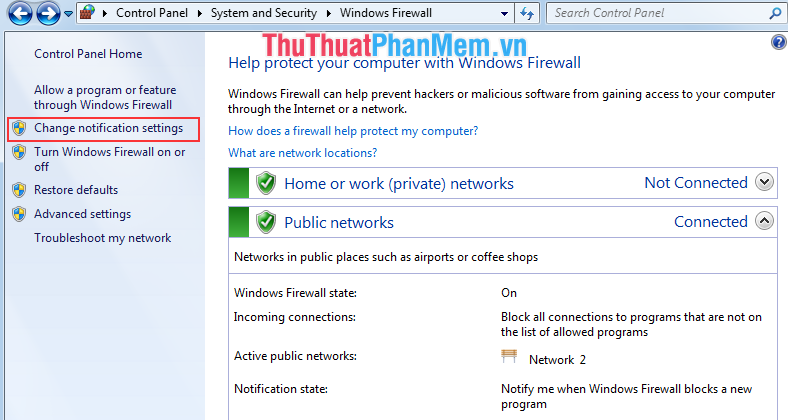
Bước 5: Tại đây, các bạn có thể tùy chỉnh bật/tắt cũng như là tùy chỉnh chuyên sâu cho tường lửa tùy nhu cầu của bạn.
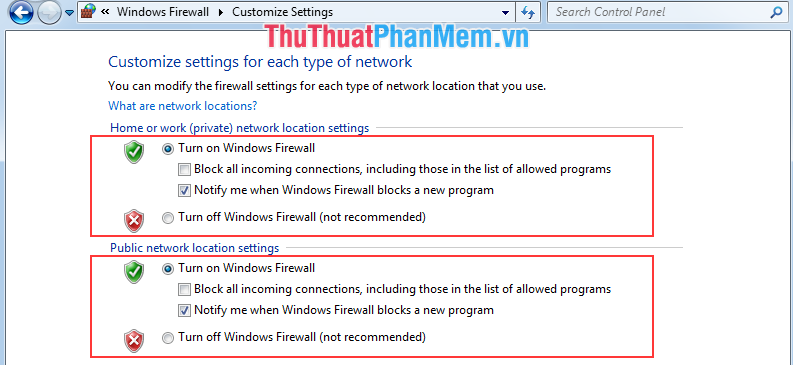
Như vậy, Pgdphurieng.edu.vn đã hướng dẫn các bạn cách bật/tắt tường lửa trên Windows 7. Chúc các bạn thành công !
Tường lửa là một trong những công cụ bảo mật quan trọng trên Windows 7 để bảo vệ dữ liệu và thông tin cá nhân của người dùng. Việc biết cách kích hoạt hoặc vô hiệu hóa tường lửa là rất cần thiết, đặc biệt là khi người dùng muốn truy cập vào các ứng dụng, trang web hoặc dịch vụ mà tường lửa có thể chặn.
Thông qua bài viết này, chúng ta đã tìm hiểu rõ hơn về cách kích hoạt hoặc vô hiệu hóa tường lửa trên Windows 7. Như vậy, người dùng không còn phải lo lắng về việc bị tường lửa chặn truy cập vào các ứng dụng, website hoặc dịch vụ mà mình cần sử dụng. Tuy nhiên, khi thực hiện việc này, người dùng nên lưu ý không để tường lửa bị vô hiệu hóa quá lâu trong thời gian dài, vì điều này sẽ khiến cho hệ thống của bạn trở nên không an toàn và dễ bị tấn công. Vì vậy, tường lửa vẫn luôn đóng vai trò rất quan trọng trong việc bảo vệ an toàn cho hệ thống của bạn.
Cảm ơn bạn đã xem bài viết Hướng dẫn kích hoạt hoặc vô hiệu hóa tường lửa trên Windows 7 tại Pgdphurieng.edu.vn bạn có thể bình luận, xem thêm các bài viết liên quan ở phía dưới và mong rằng sẽ giúp ích cho bạn những thông tin thú vị.
Nguồn: https://thuthuatphanmem.vn/cach-bat-tat-tuong-lua-firewall-tren-win-7/
Từ Khoá Tìm Kiếm Liên Quan:
1. Kích hoạt tường lửa Windows 7
2. Vô hiệu hóa tường lửa Windows 7
3. Cách thiết lập tường lửa trên Windows 7
4. Tùy chỉnh cấu hình tường lửa trên Windows 7
5. Bật tường lửa trên Windows 7
6. Tắt tường lửa trên Windows 7
7. Hướng dẫn kiểm tra tường lửa trên Windows 7
8. Điều chỉnh tường lửa trên Windows 7 để cho phép ứng dụng truy cập mạng
9. Tự động kích hoạt tường lửa trên Windows 7 vào khi khởi động
10. Hướng dẫn sử dụng tường lửa Windows 7 để bảo vệ máy tính.



